Når et Bitmap-billede eller BMP frigives, betragtes det på det tidspunkt som et af de bedste og mest brugte billedformater til at indeholde rå grafisk fotografering. Som tiden gik, var der et bedre format til lagring af fotografering, som stadig bruges kontinuerligt indtil denne dato: JPG. Siden introduktionen i 1992 har JPEG været det mest populære billedformat indtil i dag. På grund af det faktum, at den yder bedre sammenlignet med BMP og bruger komprimering, der gør filstørrelsen mindre. Hvis du er en nysgerrig bruger, der læser denne artikel, så lad os vise dig flere oplysninger om disse formater. Kom og vær med os, takl det, og lær at transformere BMP til JPG med de apps, der er inkluderet her.
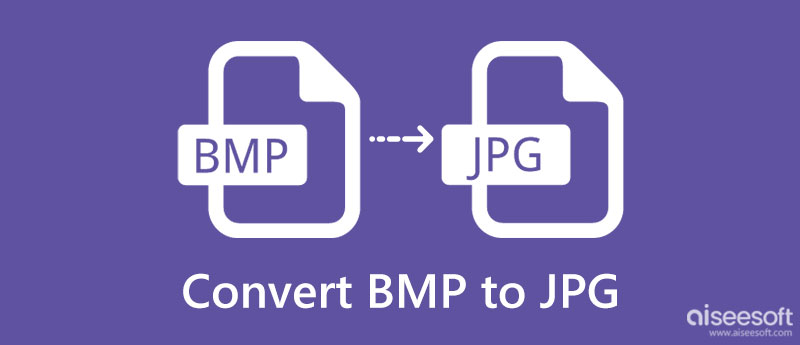
Før du går videre med at konvertere BMP til JPG. Lad os starte med at forstå disse to formaters digitale fordele og ulemper med det forenklede sammenligningsskema. Brug et par minutter på at læse og forstå diagrammet for at hjælpe dig med at få en bred idé om disse billedformater.
| BMP | JPG | |
| Står for | Microsoft Windows Bitmap-format | Joint Photographic Experts Group |
| Det er kendt for | Lagring af højkvalitets, ukomprimerede bitmapbilleder, der har hver pixels værdi med lag af det detaljerede kort på strukturen. | Indeholder fotografiske digitale billeder af høj kvalitet, der bruger komprimering af over 16 millioner + farveskemaer. |
| Raster- eller vektorbaseret billedfil | Raster-baseret billedfil | Raster-baseret billedfil |
| filstørrelse | Det er meget større sammenlignet med JPG. | Det er meget komprimeret sammenlignet med BMP |
| Kvalitetsdisplay. | De detaljerede billeder, der er indeholdt i BMP, er meget. Bedre JPG. | Kvaliteten vist på JPG er mindre detaljeret sammenlignet med BMP. |
| MIME Type | billede/bmp | image/jpeg eller image/jpg |
| Filtypenavn | .bmp | .jpeg .jpg |
Som du kan se på diagrammet, har BMP-filer en højere kvalitet end JPG, som angivet. Alligevel er filstørrelsen på den ikke så pladsvenlig, som du måske tror. Du kan bruge to måder at gøre filstørrelsen mindre på; den første er at ændre størrelsen på BMP, og den anden er at lære at konvertere BMP til JPG med værktøjerne og vejledningen nedenfor.
Aiseesoft gratis billedkonvertering online fremhæver sin kraft til at konvertere uden at miste den originale kvalitet af BMP. Det understøtter et væld af inputformater udover BMP; du kan eksportere dem som JPG, PNG eller GIF. Selv professionelle elsker at bruge dette som en personlig konverter på grund af hvor ekstremt nemt at bruge denne app. Hvad mere for begyndere, der har brug for en konverteringsløsning? Efter et par klik og tweaks vil den endelige output JPG, du ønsker, være klar, når du har fulgt de angivne trin for at konvertere BMP til JPG batch eller individuelt.
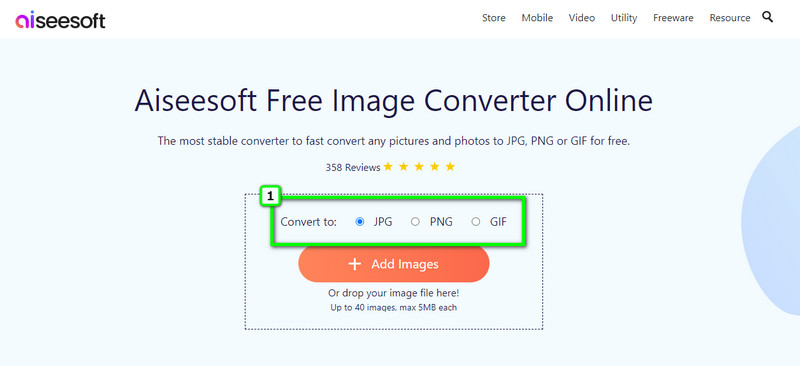
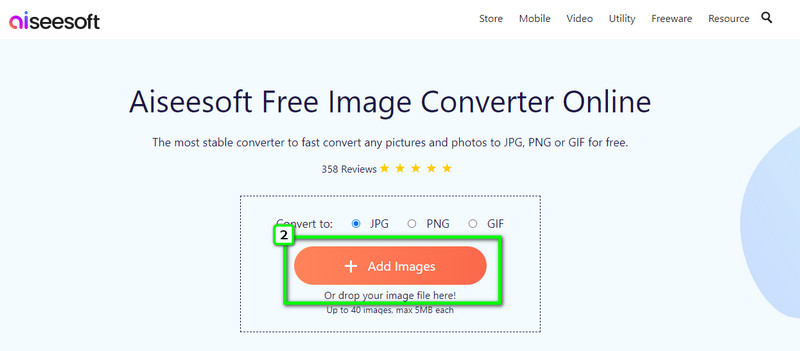
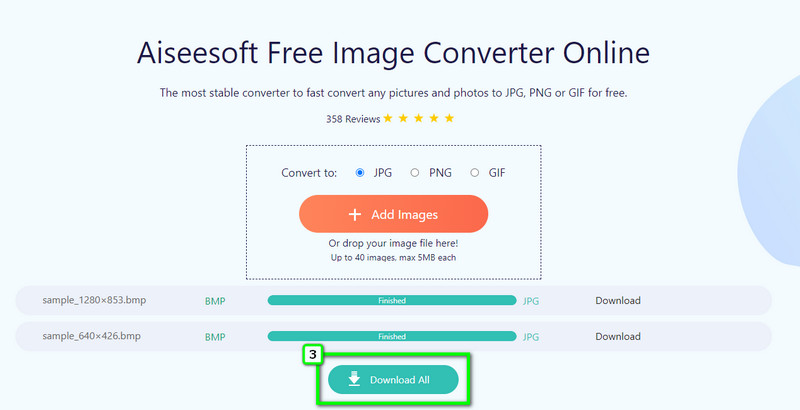
Easy2Convert BMP til JPG kan nemt konvertere BMP til JPG freeware på Windows. Denne app's opbygning er minimal, hvilket betyder, at den er på punkt. Plus, denne app tilbyder at ændre størrelsen på et billede og kan gendanne fotos med lav opløsning ved at justere kvaliteten. På trods af at den er nem at bruge applikationen, er der tidspunkter, hvor appen ikke fungerer bedst på den nyeste version af Windows og ikke understøtter Mac-operativsystemet. Siden den seneste version af den blev udgivet for lang tid siden, modtager appen ikke opdateringer om dens grænseflade og ydeevne med hensyn til konvertering. Men hvis du insisterer på at lære at bruge det, er her trinene.
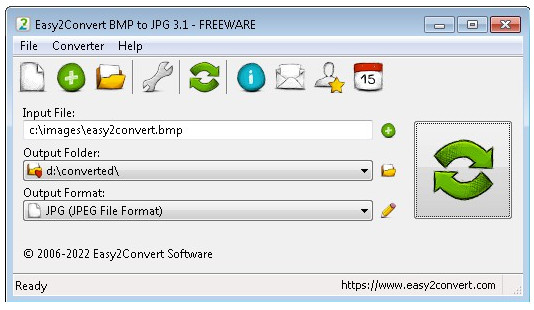
Med hensyn til GUI, SoftOrbits - BMP til JPG-konverter har en bedre tilgang til det, og du kan lære at konvertere BMP-fil til JPG-fil gratis med dette. Det har en af de hurtigste konverteringsprocesser, du normalt ikke ser på en desktop-konverter. Udover at konvertere, kan du også bruge denne app til roter GIF, BMP, JPG og andre billedformater vandret, lodret, eller vend det nemt. På trods af at det er et gratis program at downloade, skal du stadig købe et lite, personligt eller firma for at bruge dets avancerede funktioner kontinuerligt. Så hvis du vil bruge denne app, skal du downloade den og følge trinene nedenfor.
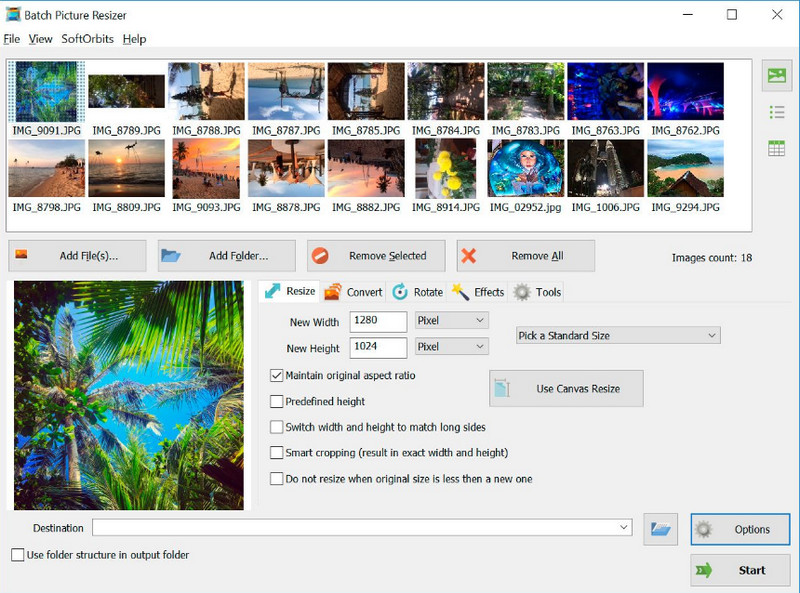
Image.online-convert.com kan konvertere BMP til JPG gratis og online. Det er en af de velkendte konvertere, der bruges til at konvertere filer til et nyt format. Når du har brug for det konverter JPG til ICO er muligt med denne app, da det er et program til at konvertere billedfiler. På grund af dens popularitet har mange brugere brugt denne app til at løse problemer med forskellige billedformater. På trods af den konverteringskraft, det giver, er der adskillige situationer, hvor batchkonverteringen ikke kan uploade og behandle flere billeder ved en enkelt upload. Da denne app er inkluderet her; så skal vi også give trin til at bruge det til dig.
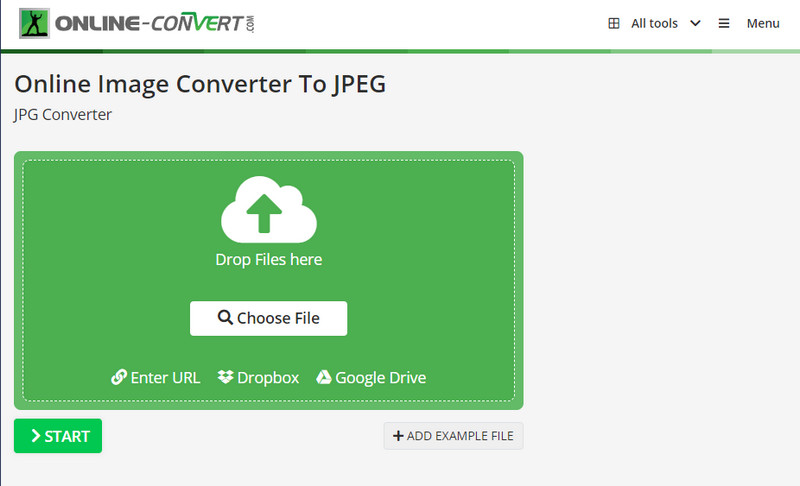
Hvad er fordelen ved BMP til JPG?
Da BMP er et ubearbejdet billedformat, forbliver hvert det detaljerede billede, det indeholder, uberørt eller råt. Så hvis du er fotograf, bør du tage et billede i BMP-formatet eller et hvilket som helst råbilledformat, fordi der er plads til at have det mest detaljerede fotografi, du ønsker. Når du har redigeret BMP-filen, kan du eksportere det endelige output som JPG af hensyn til kompatibilitet og komprimering.
Mister konvertering af BMP til JPG sin kvalitet?
Nogle ændringer vil være visuelt mærkbare, når du konverterer BMP til JPG. Kvaliteten af BMP vil dog forblive den samme, når du ændrer den til en JPG. Da JPG bruger komprimering, hvilket eliminerer nogle data, der ikke er nødvendige, mens BMP bruger lidt eller ingen komprimering.
Fjernes BMP-filen efter konvertering?
Nej, BMP-filen forbliver på dit lokale drev. I stedet for at slette den, vil den app, du bruger til at konvertere, oprette en kopi af den i et nyere format efter eget valg, som JPG.
Konklusion
BMP vs. JPG hvilket format synes du er det bedste? Faktisk er disse to formater bedst til at indeholde komprimerede billeder. Deres teknikker og individuelle unikke gør dem bedre end de andre. Så hvad kan du sige om dette emne?

Video Converter Ultimate er fremragende videokonverter, editor og forstærker til at konvertere, forbedre og redigere videoer og musik i 1000 formater og mere.
100 % sikker. Ingen annoncer.
100 % sikker. Ingen annoncer.